Kaip pakeisti dydį arba padidinti sistemos disko tūrį (C)

- 653
- 94
- Percy Olson
Jei operacinė sistema neturi pakankamai atminties, laikas galvoti, kaip padidinti disko tūrį (C :). Laikui bėgant, OS „auga“ - joje atsiranda naujos programos, atnaujinimai įkeliami. Skyriuje yra vis mažiau laisvos vietos, net jei įdiegsite visas komunalines paslaugas kitame tome. Galite išvalyti sistemos diską iš šiukšlių failų arba pakeisti jo dydį. Ir tam nereikia suformatuoti kietojo disko ar iš naujo įdiegti „Windows“.

Pačios HDD savybės nesikeičia. Jūs tik perskirkite esamus išteklius tarp loginių diskų. Fizinė atmintis išlieka ta pati. Jei norite jį išplėsti, turite įsigyti naują kietąjį diską.
Neapleiskite skyriaus, jei jame vis dar yra laisvos vietos. Jei kažkas negerai su dydžio dydžiu, prarasite visus savo duomenis.
Kaip išvalyti šiukšlių diską?
Darbo sistemoje procese „išsprendžia“ nereikalingą informaciją. Tai failai, paliktos iš nuotolinių programų, pasenusios talpyklos, registro įrašų, kurie niekur neveda ir niekuo nepriklauso. Atskirai vienas nuo kito. Tačiau iš viso jie griežtai užkemša sistemą ir užima didelę atmintį. Galite išvalyti OS iš šiukšlių ir pasidaryti vietos „Windows“ poreikiams.
- Spustelėkite dešinįjį pelės mygtuką į disko piktogramą.
- Taškas „savybės“.
- Skirtukas „Bendrasis“.
- „Valymo“ mygtukas.
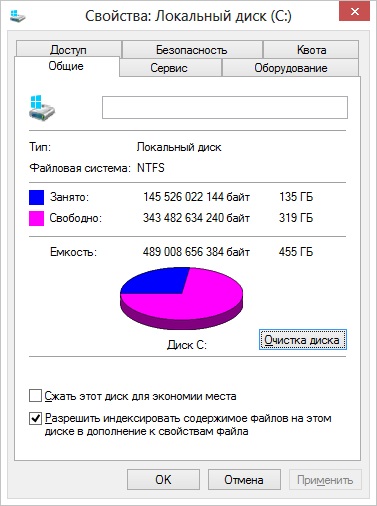
Spustelėkite „Valymas“
- Padėkite varnelę šalia norimų taškų. Geriau ištrinti „laikinus failus“. Taip pat galite ištrinti „eskizus“ - tai yra peržiūros („miniatiūros“) vaizdai ir vaizdo įrašai. Su jais matote ne įprastą piktogramą, o paveikslėlį ar kadrą. Tačiau talpykloje galima laikyti brėžinių eskizus, kurių jums nebereikia. Todėl drąsiai ištrinkite visas peržiūras, jei ji užima papildomą vietą. Kai tik atidarysite aplanką su brėžiniais ar nuotraukomis, į talpyklą bus įkelti naujos miniatiūros piktogramoms.
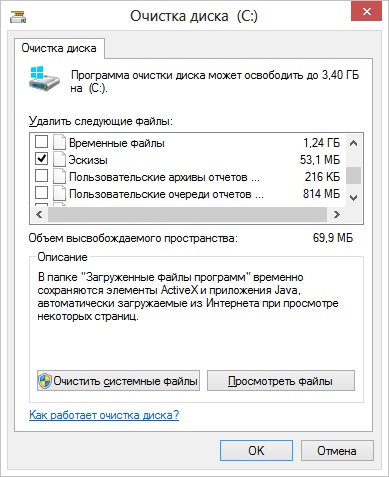
Įdėkite varnelę šalia tinkamų failų
- Taip pat galite naudoti šiukšlių pašalinimo programas. Pavyzdžiui, „Ccleaner“ yra tinkamas.
Ir dar keli patarimai:
- Neįdiekite išteklių ir intensyvių programų sistemos diske. Norėdami atsisiųsti žaidimus, redaktorius, daugialypės terpės programas, naudokite kitus skyrius.
- Nemeskite vaizdo įrašų, nuotraukų, archyvų padalijimuose (C :). Išmeskite asmens duomenis į kitą vietą.
- Nemakuokite darbalaukio su etiketėmis ir aplankais.
OS valymas nekeičia sistemos disko dydžio. Bet tai padidins duomenų kiekį, kurį teoriškai gali tilpti.
Kokiais atvejais reikia išplėsti diską?
Jei „Windows“ turi pakankamai išteklių darbui, jums nereikia nieko liesti. Rankinis loginių skyrių išplėtimas yra susijęs su tam tikra rizika. Jei kažkas padaryta ne taip, sistema nustos krauti. Pakeiskite sistemos katalogo dydį tik kraštutiniais atvejais. Pavyzdžiui:
- Iš pradžių buvo paskirta mažai vietos „Windows“. Kai „pjaustymo“ tomai neskaičiavo, koks atminties kiekis reikalingas stabiliam darbui.
- Jūs išvalėte OS iš šiukšlių, ištrinote nereikalingus duomenis, perkėlėte failus į kitą skyrių, tačiau tai nepadėjo. Nemokama erdvė sistemos skyriuje užpildoma per greitai, nes nuolat įdiegti įvairūs atnaujinimai, plėtiniai, papildymai.
Kompiuterio valdymas
Štai kaip padidinti atmintį diske C be trečiosios partijų komunalinių paslaugų:
- Spustelėkite dešinįjį pelės mygtuką ant piktogramos „Mano kompiuteris“.
- Taškas „Valdymas“. Norint atidaryti šį meniu, reikalingos administratoriaus teisės.
- Išplėskite „Pristatymo prietaisų“ sąrašą. Jis yra kairėje lango pusėje.
- Pasirinkite pastraipą „Diskų valdymas“.
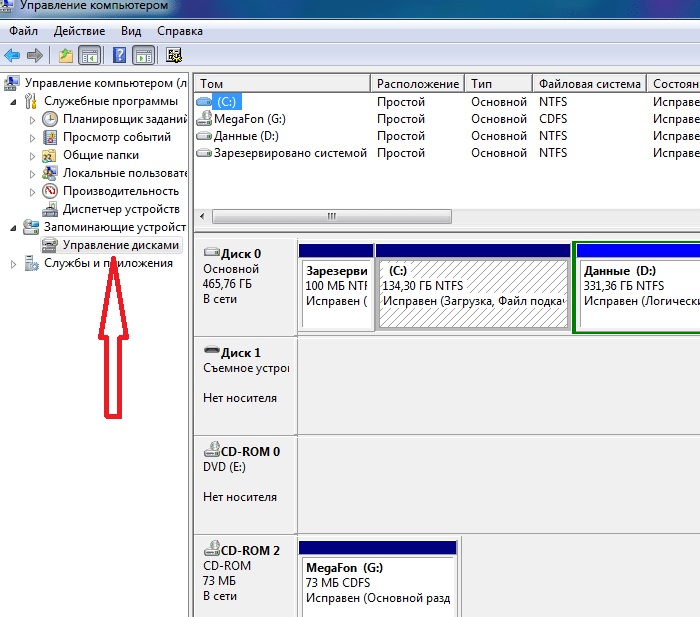
Raskite ir paleiskite diskų valdymą
- Spustelėkite sistemos skyrių su dešiniu pelės mygtuku.
- Jums reikia eilutės „išplėsti Tomą“, kad padidintumėte dydį. Jei šis elementas nėra aktyvus, tada jums reikia papildomo tomo.
- Norėdami jį gauti, spustelėkite dešinįjį pelės mygtuką ant bet kurio kito disko, kuriame yra nemokama vieta.
- Pasirinkite „išspausti Tom“.
- Nurodykite megabaitų kiekį, kurį norite „perkelti“ į (C :).
- Patvirtinkite veiksmą ir palaukite, kol sistema išspaus skyrių.
- Dabar turite išsaugotą atmintį. Ir parinktis „išplėsti Tomą“ bus aktyvus.
- Norėdami atlikti operaciją, kompiuteris gali kelis kartus perkrauti. Nenutraukite proceso ir neišjunkite kompiuterio.
Nelieskite objekto „saugoma sistemos“. Nekeiskite diskų diskų („raidės“) ir jų kelią į juos. Nedarykite aktyvaus skyriaus, kuriame OS neįdiegta.
„Forter“ komunalinės paslaugos
Galite pakeisti apimties dydį naudodamiesi specialiomis programomis. Jie vadinami „skyrių valdytojais“. Jie turi paprastą sąsają. Norint dirbti su jais, nereikia specialių įgūdžių. Tačiau vis dėlto tokios komunalinės paslaugos turi būti naudojamos atsargiai. Jei darote ką nors blogo, iš esmės galite pašalinti visus tomus ir ištrinti duomenis.
Beveik visose šiose programose panaši sąsaja. Todėl kitoms programoms veiksmo algoritmas bus tas pats.
„Acronis“ disko direktorius
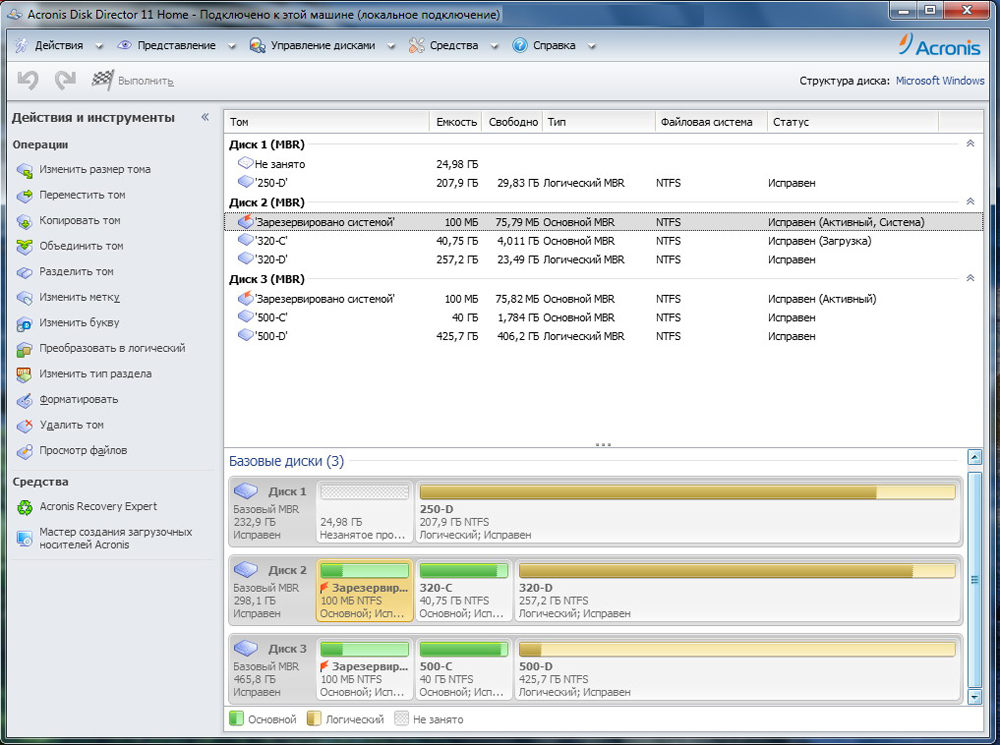
„Acronis“ disko direktorius
Štai kaip padidinti vietą diske (C :) Naudodamiesi „Acronis Disk Director“:
- Įdiekite šią naudingumą. Galite atsisiųsti oficialioje svetainėje „Acronis“. Tai mokama, tačiau galima atsisiųsti demonstracinę versiją. Taip pat internete yra „nulaužtos“ programos parinktys.
- Paleisti. Atidarys langą su loginių skyrių sąrašu.
- Spustelėkite dešinįjį pelės mygtuką, kurio tūrį norite padidinti.
- Taškas „Keisti dydį“. Jis yra pirmasis kontekstinio meniu sąraše.
- Įdėkite žymimuosius laukelius į žymimuosius laukelius „Pridėkite neužimtą vietą“ ir „Paimkite iš kitų tomų“.
- Skaitiklyje „Palikite laisvą vietą tūriui (%)“ rodo, kurį atminties procentą galima palikti skyriuje. Ši vertė priklauso nuo bendrųjų standžiojo disko parametrų ir vietinio disko, kurį suspaudžiate. Jei nustatysite 80%, 20% tūrio bus pridėta prie sistemos skyriaus (D :). Nepersistenk. Neįžadėkite “(c :) visi nemokami ištekliai. Taigi jūs neturite kur pateikti asmens duomenų.
- Lauke „Dydis“ nurodo norimą sistemos tūrį.
- Spustelėkite „Gerai“. „Nustatymų“ langas bus uždarytas.
- Pačioje programoje spustelėkite „Taikyti laukimo operacijas“.
- Naudingumas viską paruoš ir patikrins. Spustelėjus „Tęsti“, kompiuteris paleis iš naujo (galbūt ne kartą). Paleidžiant sistemą, vieta diske bus perskirstyta. Neišjunkite kompiuterio, neištraukite laido iš lizdo, kitaip prarasite duomenis iš skyrių.
Po pilno apkrovos pamatysite, kad tūris (c:) padidėjo.
Vis tiek galite tai padaryti: atlaisvinkite vietą išspausdami vieną tomą, o kitame - pridėkite šią „savininko“ atmintį.
Aomei skaidinio padėjėjas
Štai kaip padidinti disko dydį (C :) Naudojant AOMEI skaidinio asistentą:
- Atsisiųskite ir įdiekite programą. Jį galite rasti „Aomeitech“.Com. Atidarykite pagrindinį pasaulinio tinklo šaltinio puslapį ir eikite į skirtuką Atsisiųsti. Standartinė („standartinė“) licencija yra paskirstoma nemokamai.
- Paleisti. Atsidarys galimų tomų sąrašas.
- Pirmiausia reikia išspausti diską (D :), kad būtų vieta. Spustelėkite jį su dešiniu mygtuku ir pasirinkite „Keisti“.
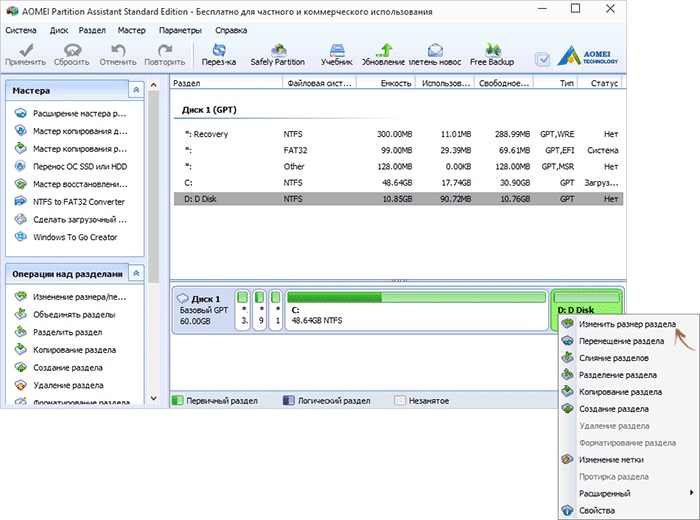
Spustelėkite „Pakeiskite skyriaus dydį“
- Sumažinkite skyriaus tūrį. Norėdami tai padaryti, nurodykite skaitinę vertę arba perkelkite slankiklį, kuris parodo, kiek atminties paryškinta.
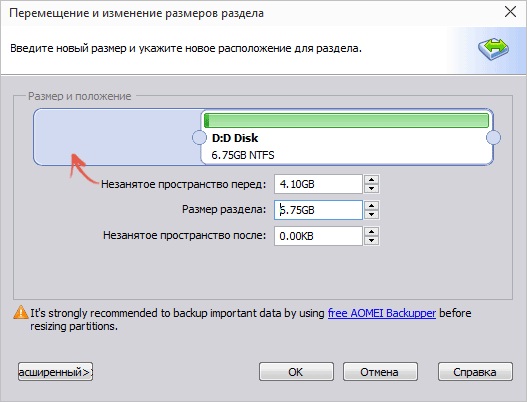
Keisti disko dydį (C :)
- Dabar pakeiskite diską (c :) taip pat (d :). Tiesiog nesijaudinkite, bet išplėskite garsumą.
- Nustatę ir paskirstę atmintį, pagrindiniame naudingumo lange spustelėkite mygtuką „Taikyti“.
- Kompiuteris gali kelis kartus perkrauti. Negalima jo atjungti, net jei procesas atidėtas.
„Minitool“ skaidinio vedlys
Programoje nėra rusų kalbos (nors tinkle galite rasti versijų su mėgėjų vertimu). Tačiau naudoti jį taip paprasta, kaip ankstesnės komunalinės paslaugos. Ji dirba „Windows“ ir „Linux“.
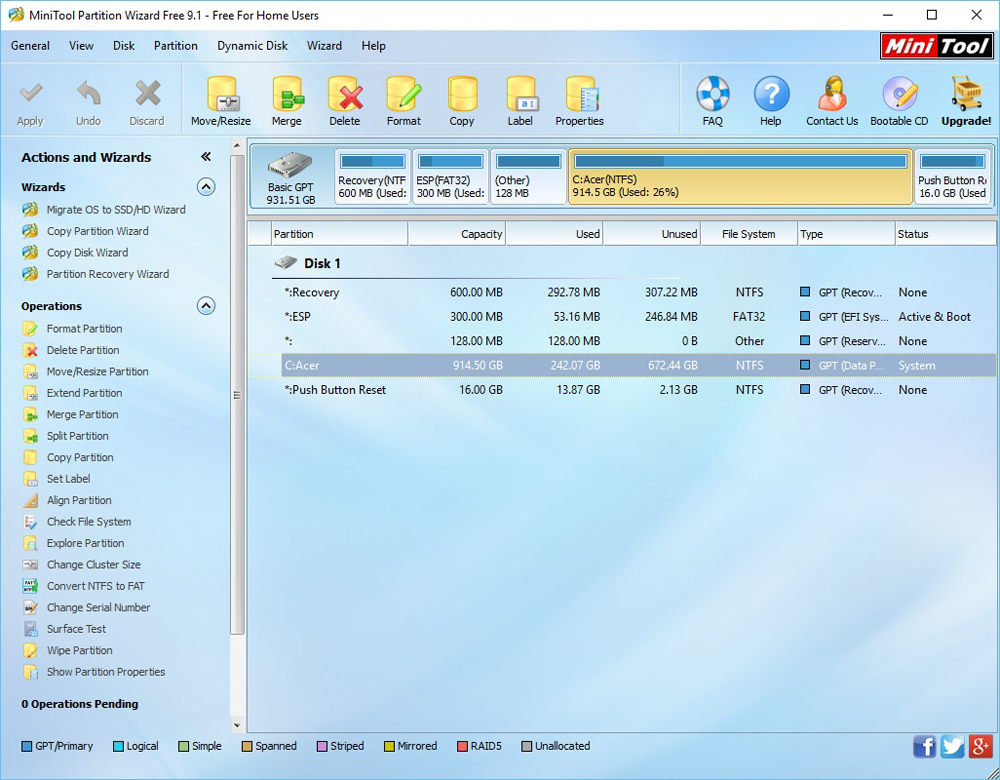
„Minitool“ skaidinio vedlio langas
- Atsisiųskite programą iš „PartitionWizard“.com, įdiekite ir paleiskite. Pasirodys tomų sąrašas.
- Pirma, atlaisvinkite savo atmintį. Spustelėkite diską su dešiniu mygtuku.
- Perkelkite/pakeiskite daiktą. Langas bus atidarytas, kad pakeistų garsumą.
- Galite rankiniu būdu užregistruoti verčių arba pakoreguoti slankiklį.
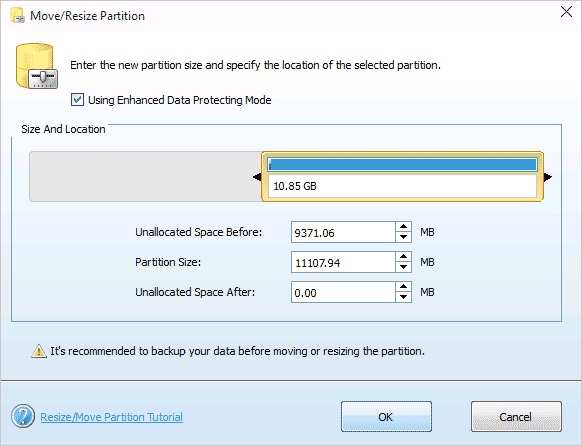
Keisti disko dydį „Minitool“
- Lauke „Nepaskirstyta erdvė po“ nurodykite, kurį diską norite gauti galų gale (jei suspausite tūrį, megabaitų kiekis bus mažesnis už originalą).
- Patvirtinkite veiksmą.
- Padarykite tą patį diskui (C :). Paskirstykite jam nemokamą atmintį.
- Slankiklis turi būti šalia kairės lango pusės. Jei tarp jo ir krašto yra „tarpas“, bus problemų, kai bus pakrauta OS.
- Dar kartą patvirtinkite.
- Paspauskite mygtuką „Taikyti“. Jis yra viršutiniame kairiajame pagrindinio programos lango kampe.
- Palaukite, kol programa perskirsto išteklius tarp tomo. Neišjunkite kompiuterio.
Kaip pakeisti disko dydį diegiant „Windows“?
Jei įdiegsite arba iš naujo įdiegsite „Windows“, sistemos disko tūrį galite pakeisti tiesiogiai inicializacijos metu. Tačiau tuo pat metu sistemos, dizaino, programų ir kitų duomenų parametrai nebus išsaugoti. Geriau sukurkite atsarginę svarbios informacijos kopiją.
- Paleiskite langus iš kompaktinio disko arba „Flash Drive“.
- Kai jis pasirenka diegimo tipą, spustelėkite „Visas diegimas“. Atsidarys skyrių sąrašas.
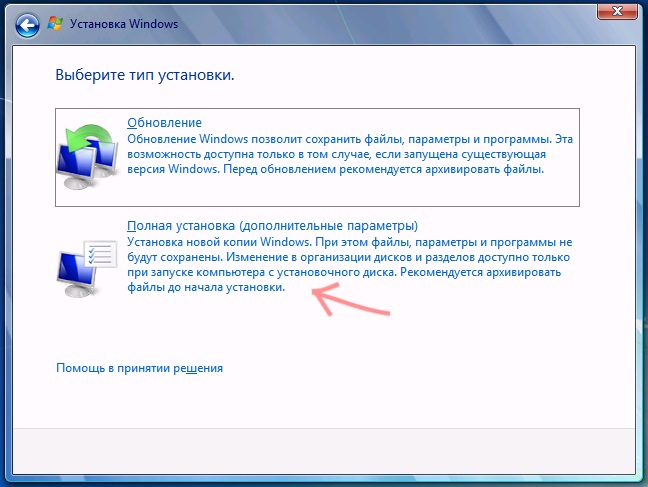
Pasirinkimas „Visas diegimas“
- Nelieskite tūrio, apie kurį nieko nežinote. Greičiausiai yra svarbių sistemos duomenų. Dirbkite tik su gerai žinomais (c :) ir (d :).
- Pabrėžkite tai, ką norite pakeisti.
- Spustelėkite nuorodą „Disko nustatymai“.
- Ir tada mygtuku „išplėsti“.
- Dėl jo naudojimo turite turėti atmintį. Norėdami jį sukurti, galite pašalinti vieną iš skyrių, kuris nepriklauso OS. Tada pridėkite norimą garsumą prie sistemos disko. Ir iš likusių išteklių, kad suformuotų naują viršūnę.
Parinktis bus svarbi:
- Jei tai yra pirmasis „Windows“ diegimas.
- Jei nuspręsite „pradėti iš naujo“ ir suformatuoti standųjį diską.
Pirmuoju atveju kompiuteryje nėra nekontroliuojamų duomenų, antroje - jų neturėtų būti.
Jūs išmokote kelis būdus, kaip padidinti diską (C :). Bet nedarykite to be jokios priežasties. Jei sistemai reikia laisvos vietos virtualizavimui, siurbimo failui, atsarginių kopijų laikymui ir atkūrimo taškams, tada prasminga pakeisti pagrindinio garsumo dydį. Bet jei viskas veikia gerai, ir skyriuje vis dar yra pakankamai atminties, geriau nieko neliesti.
Ir kokį skyrių vadybininką jums patars?
- « Kuriam maršrutizatoriui geriau nusipirkti-tp-lini arba d-liks?
- „GoPro“ fotoaparato programinė įranga arba mirksėjimas »

